websphere创建节点并部署应用
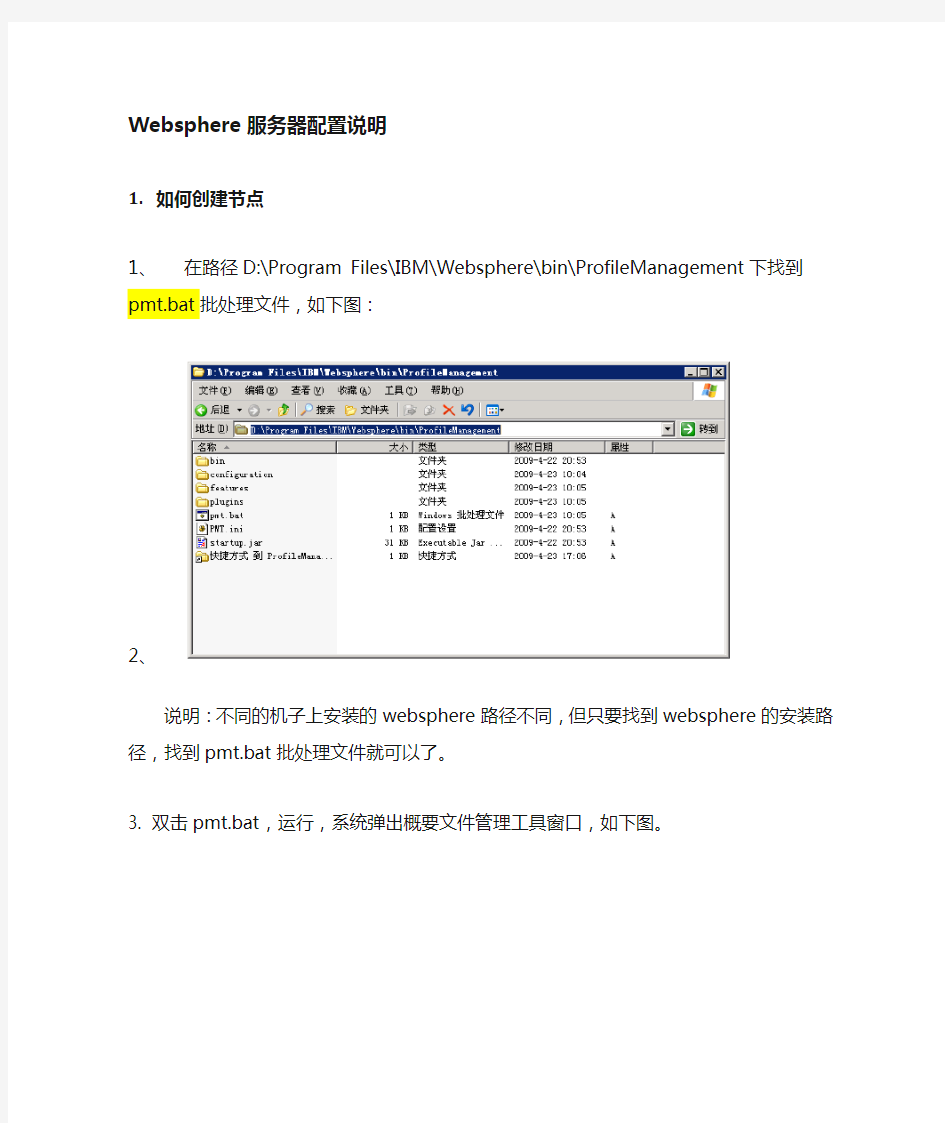
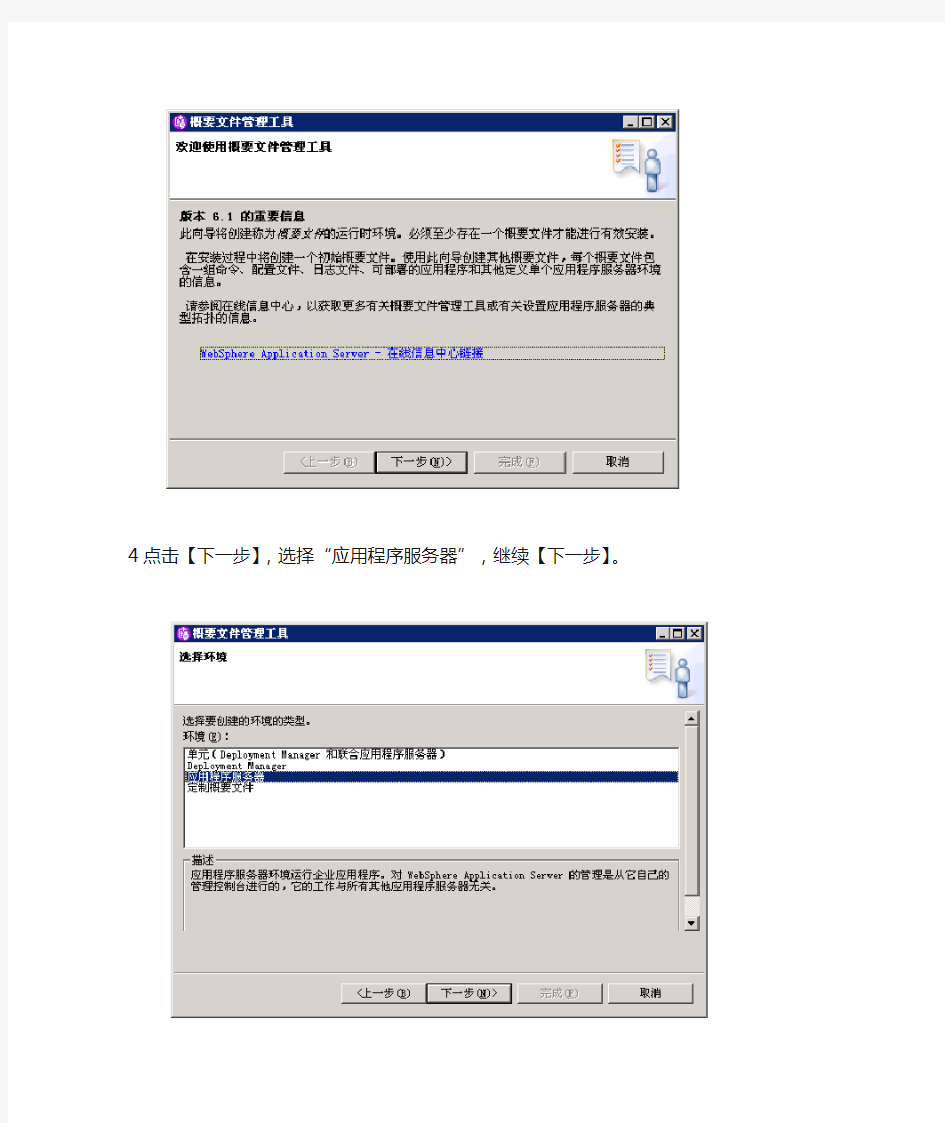
Websphere服务器配置说明
1.如何创建节点
1、在路径D:\Program Files\IBM\Websphere\bin\ProfileManagement下找
到pmt.bat批处理文件,如下图:
2、
说明:不同的机子上安装的websphere路径不同,但只要找到websphere 的安装路径,找到pmt.bat批处理文件就可以了。
3.双击pmt.bat,运行,系统弹出概要文件管理工具窗口,如下图。
4点击【下一步】,选择“应用程序服务器”,继续【下一步】。
5.在“概要文件创建选项”窗口,选择“典型概要文件创建”,继续下一步
6在“管理安全性”窗口,可以不用选择“启用管理安全性”,继续下一步。
7.在“概要文件创建总结”窗口,可以查看总结中的信息是否正确,如果信息正确,
则单击【创建】以开始创建新的概要文件;点击【上一步】以更改先前设定的值。
8点击【创建】,系统便开始按照前面设置的值进行概要文件的创建了,创建完成后,会弹出如下信息窗口。
9点击【完成】,概要文件创建完成。
2 如何部署应用程序
1.登录控制台的两种方法
可以直接在地址栏里输入
2.
3 把需要部署的应用打成war包
选择安装新的应用程序进入安装页面4
5 在安装应用程序的目录,输入目录,其他的默认。
6 接下来的几个页面直接选择默认就可以了
7 最后点击保存到主配置,安装就成功了。
8 在地址栏输入地址你就可以访问了
Websphere安装及常见问题分析(完稿)
Websphere安装部署及常见问题 概述 1. 1.1.安装介质要求 操作系统:AIX5300-05或者Windows 2003 软件版本:Websphere Application Server 6.1.0.0(32位版本)1.2.安装部署简述 2.安装 <略>
3.部署 3.1.创建WEB服务器 WEB服务器一般在集群环境下使用,目前可暂不安装。3.2.部署应用程序 3.2.1. 登录控制台 控制台地址(启用SSL):https://服务器ip:9043/admin。控制台地址(不启用SSL):http://服务器ip:9060/admin。使用安装时创建的控制台管理账户和密码登录。如图: 3.2.2. 创建虚拟主机 点击环境->虚拟主机->default host。如图:
点击主机别名
点击新建添加应用程序发布端口,如图: 点击确定->保存,保存配置。 3.2.3. 创建数据源 首先在“Websphere安装路径\AppServer”下创建jcc文件目录,将“数据库安装目录下\product\10.2.0\db_2\jdbc\lib”下所有数据库驱动程序拷贝到jcc目录中。 在“环境-websphere变量”中添加存放数据库驱动程序目录路径,作用域为节点“机器名Node01”。目录路径是“Websphere安装路径\AppServer\jcc”,涉及变量:ORACLE_JDBC_DRIVER_PATH 点击环境->websphere变量,如图:
在ORACLE_JDBC_DRIVER_PATH变量中输入驱动程序路径,如图: 点击“资源->JDBC->JDBC提供程序”,作用域为节点“机器名Node01”,点
Websphere7.0搭建集群手册
Websphere V7.0集 群搭建 用户操作手册 目录 1引言 (1) 1.1编写目的 (1) 1.2面向读者 (1) 1.3面向读者 (1) 2集群搭建准备 (1) 3集群搭建 (2) 3.1集群管理器安装 (2) 3.2节点安装 (9)
3.3集群搭建 (16) 3.3.1创建集群 (16) 3.3.2创建集群成员 (17) 3.4JDBC配置 (18) 3.4.1创建JDBC提供程序 (18) 3.4.2配置数据源 (20) 3.5发布应用程序 (27) 3.5.1创建虚拟主机 (27) 3.5.2安装应用程序 (29) 3.5.3配置服务器 (31) 4重启服务器后,启动应用程序步骤 (34) 4.1.1启动节点 (34) 4.1.2启动集群 (34) 4.1.3启动应用程序服务器 (35)
1 引言 1.1 编写目的 系统上线安装参考文档 1.2 面向读者 服务器管理人员,项目管理人员等 1.3 面向读者 读者需要了解WebSphere Application Server Network Deployment 7.0相关知识 2 集群搭建准备 一台服务器作为集群管理器; 多台服务器作为应用程序服务器,成为集群节点。 集群拓扑图: 应用程序应用程序应用程序集群管理器 服务器1服务器 2服务器3
3集群搭建 3.1集群管理器安装 执行launchpad.exe文件, 点击右边的“启动WebSphere Application Server Network Deployment安装向导”, 点击“下一步”,
选择“我既接受IBM条款也接受非IBM条款”,点击“下一步”, 点击“下一步”,
IBM WebSphere MQ介绍安装以及配置服务详解
首先介绍一下MQ MQ消息队列的简称是一种应用程序对应用程序的通信方法。说白了也就是通过队列的方式来对应用程序进行数据通信。而无需专用链接来链接它们。 MQ的通讯方式 1.数据报的方式Datagram (Send and forget) 应用程序在创建完消息后。利用MQ的API将消息发送到队列中。它充分利用了MQ(once and once only ) 2.请求和应答方式 Request/Reply 发送消息之后需等待对方处理结果。需考虑如下问题: a.等待应答的时间是多少? b.如果没有应答怎么办。 c.本次session是否需要保留? MQ的开发流程 1.让应用程序与队列管理器链接,通过MQconnect调用来进行此链接。 2.使用MQOpen调用为输出打开一个队列 3.应用程序使用MQPut调用将其数据放到队列上。 4.调用MQOpen调用打开输入队列
5.使用MQGet从队列上接收数据 安装步骤。(此处为转载文章,作者已经证实所有步骤。) Windows下WebSphere MQ 服务端的安装: (1)把WebSphere MQ Windows版服务器CD-ROM插入CD-ROM驱动器。 (2)如果安装了自动运行,那么会启动安装进程。如果不启动,则双击CD-ROM 上的根目录中的Setup图标以启动安装程序。 (3)请等待,直到出现"WebSphere MQ 安装启动板"窗口为止。 (4)如果需要更改安装的本地语言,单击"选择语言"图标,然后从列表中选择所需的语言。 (5)选择必备软件选项。 选择典型安装后,安装界面上的每个安装项右边有一个对钩号(表示已安装),反之则为一个叉号(表示还没有安装,如果要装MQ,则必须先把这些软件装好)。 如果出现了叉号: 1)单击项目左边的"+"号以显示安装连接; 2)选择要使用的安装源的选项,从以下各项选择: ?WebSphere MQ CD ?因特网
WebSphere多服务(多实例)安装详细配置手册
WebSphere多实例安装基于Windows系统平台
目录 第1章WebSphere多实例概述 (1) 第2章WebSphere多实例安装 (1) 2.1 Websphere多实例安装的前提 (1) 2.2 通过安装WebSphere副本实现 (1) 安装过程 (1) 2.3 通过wsinstance命令实现 (7) 安装过程 (7) 第3章WebSphere多实例卸载 (12) 3.1 对于重复安装的情况 (12) 3.2 对于使用wsinstance创建实例的情况 (12)
第1章WebSphere多实例概述 IBM公司的WebSphere作为CI系列产品常用的中间件之一,单服务器实施WebSphere 多实例部署的应用变得日益重要,本文根据在中国电信项目过程中的实际环境搭建经验,为大家的学习和使用提供一个有益的参考。 第2章WebSphere多实例安装 2.1 Websphere多实例安装的前提 在进行Websphere多实例安装之前,需要确定系统中是否已经安装有Websphere服务。如果没有,则可以依次进行Websphere实例的安装,首次安装请参加《WebSphere安装配置手册(Win)》;如果已有运行中的Websphere实例,则需要确认其访问和管理控制台的系统端口号,避免与新实例的安装发生冲突。 需要注意的一点是,如果系统已经安装有Websphere的独立应用实例,则在现有实例损坏的情况下不能进行多实例安装,必须通过排除问题或者完全卸载原有Websphere实例之后方可进行后续多实例安装。 2.2 通过安装WebSphere副本实现 安装过程 1、启动安装程序: 把安装光盘放入光驱中,稍等一段时间后,系统会自动运行安装程序;如果没有自动运行安装程序,可以通过执行:(光盘盘符)\win\LaunchPad.bat(会弹出一个cmd窗口,请不要关闭); 选择安装产品,如下图所示: 2、选择【下一步】,如图:
Websphere集群检查
WAS集群检查 一、安装前系统检查 ?群集安装时,确认所有机子的日期要一致 ?确认管理域之内的所有的机器主机名和ip地址相互能够ping通 在安装前,要确保两台机的/etc/hosts文件里面增加两台机的ip与主机名,修改如下 **.**.**.1 app1 **.**.**.2 app2 (对于初次安装系统后的主机,因为没有在HOSTS文件中增加此类记录,会导致安装失败,现象是安装后生成的profiles不完整,并且startManager.sh执行失败,启动不了管理服务。 另外,安装完W AS后,不能修改主机名,否则W AS的服务启动不了,需要重新安装) ?确认主机名在生产环境中不会再改变 二、集群安装后系统检查 安装后成功,在app1主机下的/opt/IBM/WebServer/AppServer/profiles目录下可看到DMGR01,APPSRV01两个目录。其中DMGR01是管理台概要文件,只在app1主机上有。 同样,在主机app2机上安装was后,在app2下的/opt/IBM/WebServer/AppServer/profiles目录下可看到APPSRV01一个目录。 在app1主机下的profiles\DMGR01\FIRSTSTEPS目录下, 运行firststeps.sh,可进行安装后检测 /opt/IBM/WebSphere/AppServer/profiles/Dmgr01/logs/dmgr/SystemOut.log file IVTL0070I: The Installation Verification Tool verification succeeded. IVTL0080I: The installation verification is complete. 上述显示说明安装正常,DMGR服务可正常启动。访问端口是9060 此时到IE,可打开控制台 http://**.**.**.**:9060/ibm/console 选择继续浏览此网站, 进入主控画面 输入admin,******
Websphere安装部署文档
websphere安装及部署 安装 1,安装websphere,点击c88spml下的launchpad.exe,安装websphere Application Server Network Deployment 的安装向导。 2,其中有一步选择“应用程序服务器”。其他的都是默认下一步
3,注意,路径都安装在d盘的IBM路径下,把Program Files去了。 4,安装websphere安装补丁的工具。在\waspatch\download.updii.61017.windows.ia32\UpdateInstaller\install.exe 5,基本都是默认下一步,注意把这个跟服务程序都安装在一个目录下。 6,补丁是这两个: 6.1.0-WS-WASSDK-WinX32-FP0000017.pak和 6.1.0-WS-WAS-WinX32-FP000001 7.pak,把这两个拷贝到一个文件夹下,注 意路径不要是中文的。 7,由于在安装过程中,有项默认程序,把服务起了,到安装补丁的时候要把服务停了再安装。 8,安装补丁,打开程序----ibm websphere-----update installer for websphere v6.1,也就是D:\IBM\WebSphere\UpdateInstaller\update.bat这个文件。 9,打开后,都是默认值,到选择维护包目录时,选择补丁包的目录,安装即可。 启动和停止: 在运行中cmd,到d盘路径:D:\ibm\websphere\appserver\bin下,启动和停止是:D:\ibm\websphere\appserver\bin startServer server1 D:\ibm\websphere\appserver\bin stopServer server1 启动或停止是通过访问ie中的:http://localhost:9060/admin来看服务是否启动。
window安装、配置websphere
安装/配置websphere (websphere版本7.0,一共是10张盘,从第一张开始) 一、Windows系统 1.安装 点击第一个-------安装 下一步 下一步,同意并下一步,设置安装路径
下一步并安装直到(准备)完成。 选择安装版本,下一步,同意并下一步,选择安装路径
下一步,选择是否扩展eclipse,不选择将创建新的eclipse 下一步,选择语言,并下一步选择安装的组件
下一步,开始安装,并根据提示依次放入盘2、盘3……直到完成。到此,安装完成。 2.配置 2.1配置websphere的启动信息在控制台显示 1)启动服务器,打开管理控制台(http://localhost:9060/admin用户名输入admin); 2)点击服务器-应用服务器,然后点击服务器名称; 3)查看标签“配置”->故障诊断->记录和跟踪;
4)点击记录和跟踪—>“JVM日志”->配置标签,修改“文件名”为console,点击确定;(不要疑惑,将${System_....\SystemOut.log} 这个系统原本的文件名全部去掉,改成console,System.out 和 System.err 这两栏中的文件名都要改成console,若不做该设置则在myeclipse 中用Debug启动websphere时将什么都不显示) 注意:使用myeclipse的blue版本,myeclipse blue版本是websphere的版本。
5)点击应用,提示已更改了您的本地配置。单击“保存”应用对主配置的更改,点击“保存”, 下一页再点“保存”; 6)退出管理控制台,停止服务器; 2.2在myeclipse里配置websphere 1)打开myeclipse 设置如下: 配置Window > Preferences > MyEclipse > Application Servers > WebSphere 6.1
WAS安装部署手册(WebSphere)
目录 一.安装准备 (3) 1. 1变量安装目录 (3) 1. 2服务器服务端口 (3) 1. 3修改hosts文件 (3) 二.安装websphere (3) 2. 1 将websphere 安装包解压 (3) 2. 2 创建概要文件 (8) 2. 3 IHS的安装 (8) 2. 4启动IHS (13) 2. 5添加webserver (13) 2. 6优化主配置文件 (14) 三. 增加并启动节点: (14) 3. 1 向管理端添加节点 (14) 3. 2 启动节点 (14) 四. 创建集群 (15) 4. 1 创建集群 (15) 4. 2 在一个集群上部署两个server, (17) 4. 3 虚拟主机 (18) 五.创建jdbc和数据源 (19) 5. 1 创建JDBC (19) 5. 2 创建数据源 (22) 六. Was参数优化 (25) 6. 1 java虚拟机 (25) 6. 2 JDBC连接池 (25) 6. 3 WebSphereApplicationServer数据源属性 (26) 6. 4 Web容器线程池 (27) 七. 部署应用 (27) 7. 1 部署应用 (27) 7. 2 生成plugin (28)
一.安装准备 1. 1变量安装目录 应用服务器: wyapp01 63.1.1.101 wyapp02 63.1.1.102
Websphere for Linux集群安装和配置
前言 目前天安保险的WAS环境中有5台服务器,每台服务器配成一个node,每个node上配置了2个application server,组成了一个ND的环境。前台有一台F5做负载均衡,后面连接了1套oracle RAC的数据库。但5个node之间没有做成集群。为了保证Websphere系统高可用性,提高系统性能和负载均衡,考虑配置成集群,下面说明创建、配置集群的整个过程与注意事项。 1. 集群系统架构 操作系统:Linux version 2.6.18-8.el5 Websphere版本:WAS6.1ND 根据天安的环境,可使用如下拓扑: 其中cisapp1~cisapp5表示5台WebSphere,cisCluster表示5台做成一个cluster,dmgr一般是5台中的一台。
2. 创建集群(含session复制) (截图为我本机测试截图,只是示意图,与天安保险的节点名和集群名不符) 在DMGR控制台中,选择集群,然后新建。 注意:先创建一个空的集群,然后我们再向该集群中添加成员即可。 这里还要注意勾选“配置HTTP会话内存到内存复制”,这样就能使session 在集群内共享,比如用户登录,加入被集群分配给node1来处理,用户的登录信息就会被保存在session中,如果此时node1宕机了,用户就会被分配到其他节点来处理而不会要求重新登录。 如果在创建集群时没有勾选此选项,也可按如下方式操作: 配置会话复制 服务器 --> 应用程序服务器 --> 选择集群成员 --> 容器设置:会话管理--> 其他属性:分布式环境设置 --> 确认分布式会话选择的是内存到内存复制,其他属性:定制调整参数 --> 调整级别: 低(故障转移优化) 写频率 servlet服务结束
Websphere下部署tomcat程序配置差异
Websphere下部署tomcat程序配置差异 1、在was中基础数据类型和他的对象之间不能被隐式转换。如:一个int类型的变量被赋值成一个Integer对象或者一个一个Integer直接对象和一个int类型的变量或常量进行比较等。 解决方法:在对象的后面显示的调用相应的转换方法。如Integer对象intValue()方法。 2、was中对三目运算符号?:的应用也不能被隐式转换,必须保证在:的两边的数据类型一致。如:true?"":Long 这种写法was不会给Long类型的对象自动加上toString()方法进行隐式转换。 解决方法:在对象Long的后面加上toString()方法。 3、was自带的1.5的jdk不能解析范型,jsp页面不能用任何范型。但是在java 类中用范型然后用sun的1.5以上的jdk编译以后was是可以执行的。 4、was中对jsp标签的属性用常量赋值时不能用<%=常量%>的方式而应该去掉<%=%>。如:
WebSphere Application Server 8在windows下的安装
Window下WebSphere Application Server 8的安装 WAS 从 V8.0版本开始使用IBM Installation Manager (简称IM) 进行安装。大致安装步骤如下: 1) 下载IM安装包,解压进行安装。 2) 启动IM,进入文件-> 首选项->存储库,点击“添加存储库”,添加WAS V8安装介质所在的存储库url,或点击“浏览”选择本地的存储库。点击“确定”,在首选项界面上也点击“确定”。 3) 在IM主界面上点击安装。即开始了WAS V8或者相关产品的安装。 WAS V8.0的试用版下载地址是: https://www.360docs.net/doc/fc17360843.html,/developerworks/downloads/ws/wasnetwork/ 在这里,您下载到的是IM,安装好这个IM(步骤1)之后,其中首选项菜单里预置了WAS V8试用版安装介质所在的存储库url,也就是说,您不需要做上述步骤2)。您可以打开“文件-> 首选项->存储库”查看该url,也可以直接进入步骤3),即在IM主界面点击“安装”,进行WAS V8试用版的安装。您需要用IBM ID和密码进行认证。如果您没有IBM ID,可以免费注册一个。 一、安装IBM Installation Manager 1、单击IBM Installation Manager的安装程序IBMIM_win32.exe, 弹出安装欢迎窗口,选择所要安装的软件包,单击下一步进行安装如下图:
2. 弹出软件许可证协议窗口,选择我接受许可证协议的的全部条款,单击下一步,如下图 3. 弹出设置安装目录窗口、系统默认安装路径如下图,要改变安装路径,单击【浏览…】,
WAS集群配置联调
实验6-WAS集群配置联调 实验目的:本实验会引导学生完成W AS8的集群配置,之后会安装IHS和Plugins插件,配置集群中的应用使用Web server来进行访问。 实验前提:W AS8.0已经正确安装完毕,同时已经存在一个独立服务器的概要表,概要表中有一个服务器,一般服务器名称是server1。 一、生成部署管理器的概要表 1、启动概要表管理工具应用程序,此程序在目录C:\IBM\WebSphere\AppServer\bin\ProfileManagement中,在DOS命令行中启动pmt.bat。 如果是windows操作系统,也可以通过开始菜单来启动W AS服务器,寻找启动W AS 服务器命令顺序是“开始”-》“所有程序”-》“IBM WebSphere”-》“IBM WebSphere Application Server Network Deployment V8.0”-》“工具”-》“概要表管理工具”。 2、在概要表管理工具界面,单击“创建”按钮。
3、在概要表类型中选中“管理”,单击“下一步”按钮。 4、选择“Deployment Manager”单选框,单击“下一步”按钮。
5、选择“典型概要表文件创建”单选按钮,单击“下一步”按钮。 6、取消“启用管理安全性”复选框,单击“下一步”按钮。
7、在概要文件创建总结中界面中,单击“创建”按钮。 8、部署管理器的概要表建立后,如下图,选中“启动第一步控制台”复选框,单击“完成”按钮。
9、第一步的界面如下,单击“安装验证”链接。 10、系统会自动启动DM,从弹出的界面直到看到“安装验证完成”字样后,说明DM已经正常启动安装。关闭这个界面。
WAS70集群配置
WAS7.0集群配置 1.任务说明 在给定的两台主机上搭建was集群,要求主机一上建立一个管理节点和一个服务节点主机二上建立一个服务节点,并使这两个节点在一个集群下运行。 2.前题需求 两台主机操作系统字符集一致 两台主机已经安装相同版本的WAS 3.测试环境说明 操作系统版本:SuseLinux11Sp3 X86-64位 操作系统字符集:zh_CN.gb18030 WAS版本:7.0.0.27 主机一名称/IP:wasdmgr/1.1.1.10 主机二名称/IP:wasnode2/1.1.1.11 管理单元名称:AmfeDmgrCell01 管理节点名称:AmfeDmgr 节点一名称:AmfeNode01 节点二名称:AmfeNode02 集群名称:AmfeClus 4.详细步骤 4.1.检查两台主机已经安装的概要文件,并删除他们。 4.1.1.root用户登录“wasdmgr”主机、执行下面操作。 显示概要文件并删除现有概要文件
4.1.2.root用户登录“wasnode2”主机、执行下面操作。 显示概要文件并删除现有概要文件 4.1.3.修改管理节点所在主机”wasdmgr”上的hosts文件如下 图
4.1.4.修改服务节点二所在的主机”wasnode2”上hosts文件 如下图 4.2.root用户操作“wasdmgr”主机创建管理节点及服务节点, 并将服务节点添加到管理节点上。 4.2.1.创建管理节点:AmfeDmgr 创建命令:./manageprofiles.sh -create -templatePath /opt/IBM/WebSphere/AppServer/profileTemplates/dmgr -cellName AmfeDmgrCell01 -profileName AmfeDmgr -profilePath /opt/IBM/WebSphere/AppServer/profiles/AmfeDmgr 4.2.2.创建服务节点一:AmfeNode01 创建命令:./manageprofiles.sh -create -templatePath /opt/IBM/WebSphere/AppServer/profileTemplates/managed -nodeName AmfeNode01 -profileName AmfeNode01 -profilePath /opt/IBM/WebSphere/AppServer/profiles/AmfeNode01
Websphere Application Server 6.1安装配置
Websphere Application Server IBM Websphere Application Server(WAS) 序: 自打从学校出来,这是平生第一次完全凭己一人之力学习一个完全陌生的东西,真可谓是 深有体会,真正了解到老师在我们平时的学习中起到多大的作用!自我开始研究WAS开 始,在上面的下精力有多少不说,单是时间上来说,相差10倍不止啊!!!真是惭愧!哎!! 闲话少提,干正事,权作为新手们少浪费精力和宝贵的时间! 主要内容: 如何linux平台上安装WebSphere Application Server V6.1,包括如何卸载以往版 本,创建概要文件 安装要求: 1.系统需为分布式系统 2.1.6GB闲置磁盘空间用于保存安装文件 3.另一1.6GB闲置磁盘空间用于存放安装后的文件以及概要文件等 我的系统配置: [root@shasys01 bin]# uname -a Linux https://www.360docs.net/doc/fc17360843.html, 2.6.9-22.ELsmp #1 SMP Mon Sep 19 18:0 0:54 EDT 2005 x86_64 x86_64 x86_64 GNU/Linux WAS简介: WAS是Websphere Application Server的简称,和Weblogic一样,是当前主流的
是中间件之一。V6.1在6.0的基础上增强了如下功能: 1.用单元模板建立一个包括一个部署管理器和一个结点的完整的单元 2.使您能够行使管理安全 3.用新的Profile Management Tool(PMT,概要文件管理工具)创建概要文件 四种概要文件的描述:【据我经验来看,希望大家好好看看这几个文件的概念和区别!切记!不然后面会非常的绕人!!】 Cell profile(单元概要文件):一个单元概要文件包含一个部署管理器概要文件和一个应用程序服务器结点概要文件。你可以在创建单元概要文件之后把其他一些应用程序服务器结点添加到部署管理器概要文件。单元概要文件模板是V6.1 中新增的概要文件类型。 Deployment manager profile(部署管理器概要文件):部署管理器为在一台或者多台机器上的逻辑上的一组应用程序服务器提供一个单独的管理接口。在部署管理器创建的时候开始,就已经可以获得管理安全。 Application server profile(应用程序服务器概要文件):一个应用程序服务器概要文件有一个名为server1 的缺省服务器。应用程序服务器可以与一个包含snoop ser vlet 和hitcount servlet 的缺省应用程序一起创建,也可以与示例程序一起创建。你可以联立一个应用程序服务器,或者把它作为一个独立的应用程序服务器使用。 Custom profile(自定义概要文件):一个自定义概要文件是一个空结点。你可 以向结点里面添加应用程序服务器,集簇,或者其他的Java 过程,例如通信服 务器。你必须把自定义概要文件添加到一个单元之中才能对其进行操作。 注意:为了搭建一个完整的WebSphere Application Server 运行环境,你至少要创建一个概要文件。该概要文件叫做缺省概要文件。缺省概要文件通常是在安装WebSphere ApplicationServer 的时候创建的。但是,你也可以在安装好WebSphere Applicati on Server 之后再另行创建概要文件。两种创建概要文件的方法的结果都是一样的,都可以完成搭建一个完整的WebSphere Application Server 运行环境。 什么是单元(Cell)?什么是节点(Node)?Node、Profile 与Server 之间的关系是什么? 单元: 单元是整个分布式网络中一个或多个节点的逻辑分组。单元是一个配置概念,是管理员将节点间逻辑关联起来的实现方法。管理员根据具体的业务环境,制定对其整体系统集成环境有意义的条件来定义和组织构成单元的节点。就一般情况来说,可以将单元看作是最大
Apache+WebSphere服务器部署方案
Apache+WebSphere 服务器部署方案 版本号:V1.1 2011年9月
目录 重要提示 (2) 1Linux 安装 (2) 1.1安装全部程序 (2) 1.2安装源设置 (2) 2Apache安装 (3) 2.1准备安装 (3) 2.2安装Apache Web Server (3) 2.3验证安装 (4) 2.4编译代理/反向代理模块 (5) 2.5配置代理/反向代理模块 (6) 2.6创建配置文件crossdomain.xml (8) 2.7Apache中文乱码问题解决 (8) 2.8配置RewriteRule (11) 3Was7 Plugin安装 (11) 3.1Websphere常用命令 (12) 3.2JDNI配置 (12) 3.3应用服务器单机版配置 (16) 3.4应用服务器集群版配置 (16) 4常见问题 (23) 4.1环境问题 (23) 4.2应用问题 (24)
重要提示 Web服务器包括apache的安装部署和WAS7 Plugin安装部署两部分,如果的websphere应用服务器使用非集群模式,plugin则不需要安装,只需配置本文2.1章节内容,如果websphere应用服务器使用群集模式,则需要按照本文2.2章节进行plugin安装配置。 1Linux 安装 1.1 系统安装 1.根分区磁盘容量应大于20G 2.推荐安装所有应用程序 1.2 安装源设置 图中黑色边框指示设置系统安装源,尤其在服务器无法连接外网时需要使用光盘作为安装源
2Apache安装 2.1 准备安装 关闭系统自带的web服务: #chkconfig httpd off 安装gcc(适用于系统没有安装gcc时) #yum install gcc* (yum install gcc-c++ libstdc++-devel) 出现y/n提示时,输入y 下载并解压安装程序: #cd ~/ #wget https://www.360docs.net/doc/fc17360843.html,/httpd/httpd-2.2.15.tar.gz #tar –zxvf httpd-2.2.15.tar.gz -C /usr/src 把包解压到/usr/src 2.2 安装Apache Web Server 进入源码目录: #cd /usr/src/httpd-2.2.15 配置编译文件: #./configure --prefix=/opt/apache --enable-so --enable-mods-shared=most --with-mpm=worker 编译文件: #make
webSphere6.1 nd的集群环境搭建
WebSphere Network Deployment v6.1集群环境安装配置 需要的软件: 1 WebSphere Network Deployment V6.1 2 IBM HTTP Server V6.1 3 IBM Web server plug-ins for WebSphere Application Server V 6.1 4 WebSphere 6.1.0.23补丁程序 在2台电脑Server1和Server2上部署WebSphere集群服务。具体为在Server1上安装Deployment Manager和应用程序服务器,在Server2上安装应用程序服务器,由Server1上的DM来管理Server1和Server2上的应用服务器。 一安装WebSphere Network Deployment V6.1 首先在Server1上安装WebSphere ND V6.1。
选择安装Deployment Manager。 完成之后安装WebSphere V6.1.0.23的补丁。
选择补丁包。
然后再打开概要文件管理工具,创建应用程序服务器,留意SOAP端口,在下面的步骤中需要用到。
在Server2上WebSphere,选择安装应用程序服务器。 安装完成之后同样打上补丁。 二在将2台服务器添加到Server1的Deployment Manager管理的节点中,并建立集群。 在Server1和Server2中,将各自的应用服务开启。然后在Server1开启Deployment Manager 服务,并打开控制页面。 在系统管理—>节点中,添加本机和Server2的应用程序服务器。
WebSphere集群添加成员
1.登录WebSphere控制台 2.选择【服务器】--【集群】,在右边列表中出现集群名称。 3.点击集群名称,进入集群配置页面 4.在其它属性中选择集群成员,进入集群成员列表 5.选择【新建】,即向集群中添加成员,页面如下显示 6.输入成员名,节点选择时对应nodeagent,权重为默认,单击【应用】,即在 某个节点上创建了实例,在下方列表中有显示,集群成员创建完毕后,单击【下一步】,直至最后完成 7.将集群中所有实例、nodeagent、dmgr重新启动。 8.重启完成后,在
WAS6.1安装与集群配置详解
WebSphere集群安装说明 目录 WebSphere集群安装说明 (1) 一、集群的安装 (2) 二、Deployement Manager的安装 (2) 三、Websphere update Installer的安装 (7) 四、Websphere 补丁的安装 (10) 五、安装HIS和Plugin (17) 六、Websphere 节点的安装 (22) 1.32位机器的操作 (22) 2.64位机器的操作 (29) 七、Websphere 集群的创建 (31) 八、配置web服务器 (36) 九、应用数据源的配置 (37) 十、应用部署 (40) 十一、命令操作 (42) 十一、nfs操作 .............................................................................错误!未定义书签。十二、注意事项 ...........................................................................错误!未定义书签。十三、程序更新 .. (42) 十四、相关地址:........................................................................错误!未定义书签。
一、集群的安装 WAS集群由一组应用服务器组成,每个服务器上部署了同样的应用程序。通过集群可以实现可扩展性(服务更多客户,提高吞吐量),负载均衡(平衡负载资源,使资源得以有效利用),高可用性(提供故障恢复和补偿机制,在关键性业务中提供容错功能)。WAS ND提供水平集群和垂直集群两种形式,垂直集群是指同一机器上部署多个服务器,充分利用硬件资源,而水平集群利用多台机器资源,每台机器部署相同的应用。 二、Deployement Manager的安装 Was安装,在安装介质下输入命令./install
Websphere命令窗口安装步骤
Websphere命令窗口安装步骤 1.iso文件准备(WAS_IM.iso、WASV855_ND.iso) a)上传iso文件到目录:/usr/local/src 2.创建挂载点: a)mkdir /mnt/cdrom b)mkdir /mnt/wasnd 3.挂载ISO文件 a)mount -o loop /usr/local/src/WAS_IM.iso /mnt/cdrom b)mount -o loop /usr/local/src/WASV855_ND.iso /mnt/wasnd 4.安装InstallationManager控制台 a)切换到目录:cd /mnt/cdrom/IM_163_linux.gtk.x86_64 b)执行命令:./consoleinst.sh c)根据命令窗口信息完成后续安装过程 5.安装WAS a)切换到目录:cd /opt/IBM/InstallationManager/eclipse/tools b)执行命令,查询可安装WAS版本: ./imcllistAvailablePackages -repositories /mnt/wasnd/WAS/repository.config c)执行命令,安装WAS版本: ./imcl install com.ibm.websphere.ND.v85_8.5.5000.20130514_1044 \ -repositories /mnt/wasnd/WAS/repository.config \ -installationDirectory /opt/IBM/WebSphere/AppServer/V855/ND \
